Come abilitare il debug USB sui dispositivi LG?
Le Opzioni sviluppatore e il debug USB sono utili per la personalizzazione avanzata, la risoluzione dei problemi e l'accesso alle funzionalità nascoste sul dispositivo LG. Per attivare la modalità di debug USB sul dispositivo LG, continua a leggere per ottenere maggiori informazioni.
Parte 1. Come abilitare il debug USB sul dispositivo LG
Parte 2. Contattaci per ulteriore assistenza
Avviso: se non sei un utente LG, sei libero di leggere la guida generale su come abilitare il debug USB sul Android dispositivo o le guide specifiche su altre marche di Android come segue:
Mostra le guide al debug USB per altre marche
Consenti debug USB su Samsung >>
Abilita il debug USB su Xiaomi Mi/Redmi/POCO >>
Attiva il debug USB su TECNO/Infinix/itel >>
Attiva il debug USB su OPPO/realme >>
Abilita il debug USB su OnePlus >>
Attiva il debug USB su vivo/iQOO >>
Attiva il debug USB su Huawei/Honor >>
Apri il debug USB su Motorola >>
Abilita il debug USB su Google Pixel >>
Parte 1. Come abilitare il debug USB sul dispositivo LG
Per abilitare il debug USB sui dispositivi LG, fare riferimento alle istruzioni seguenti.
Passaggio 1. Vai su "Impostazioni" sul tuo telefono LG.
(1) Se riesci a trovare "Opzioni sviluppatore", vai al passaggio successivo.
(2) Se non riesci a trovare "Opzioni sviluppatore", vai su "Informazioni sul telefono" > "Informazioni sul software" > tocca "Numero build" 7 volte in rapida successione. Quindi torna alla pagina Impostazioni, troverai "Opzioni sviluppatore" qui.
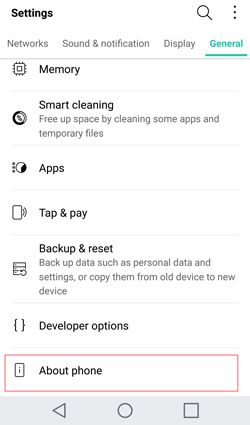
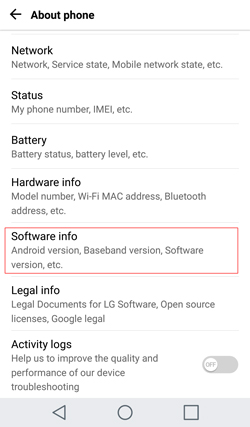
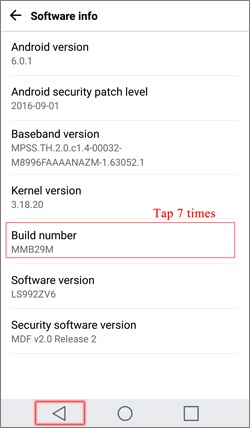
Passaggio 2. Tocca "Opzioni sviluppatore" > attiva "Opzioni sviluppatore" e "Debug USB" > tocca "OK" quando viene visualizzato il messaggio "Consenti debug USB?".
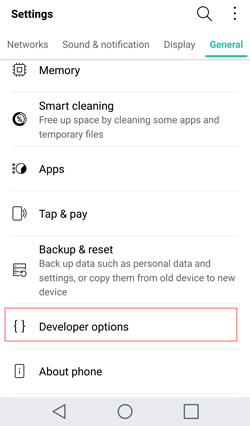

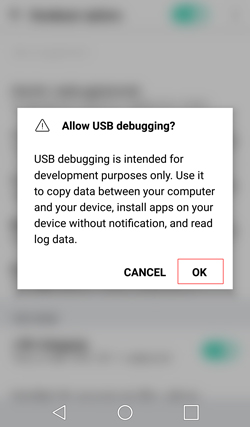
Per Android 6.0 e versioni successive, continuare a toccare "Configurazione USB" e selezionare "MTP (Media Transfer Protocol)". Se l'opzione MTP non funziona, prova invece "RNDIS (USB Ethernet)", "Audio Source" o "MIDI".

Parte 2. Contattaci per ulteriore assistenza
Se hai bisogno di ulteriore aiuto, non esitare a contattarci via e-mail all'indirizzo support@coolmuster.com con le seguenti informazioni:
(1) Qual è la marca, il modello e la versione del sistema operativo del tuo dispositivo Android ?
(2) Descrivi i tuoi problemi in dettaglio.
(3) Inviaci alcuni screenshot per mostrare i problemi.

Per ulteriori problemi relativi all'uso, all'installazione e alla connessione dei prodotti Coolmuster , vai alla pagina delle domande frequenti sui prodotti e apri le domande frequenti del prodotto correlato per trovare le soluzioni di cui hai bisogno.
Articoli Correlati:
Non sei riuscito a collegare il tuo dispositivo Android al computer tramite USB? Ecco cosa fare
Cosa fare se il debug USB è abilitato ma il rilevamento non è ancora riuscito?
Come risolvere il debug USB disattivato su Android? [Risolto]
Cosa fare se il programma non riconosce il mio dispositivo Android ?
